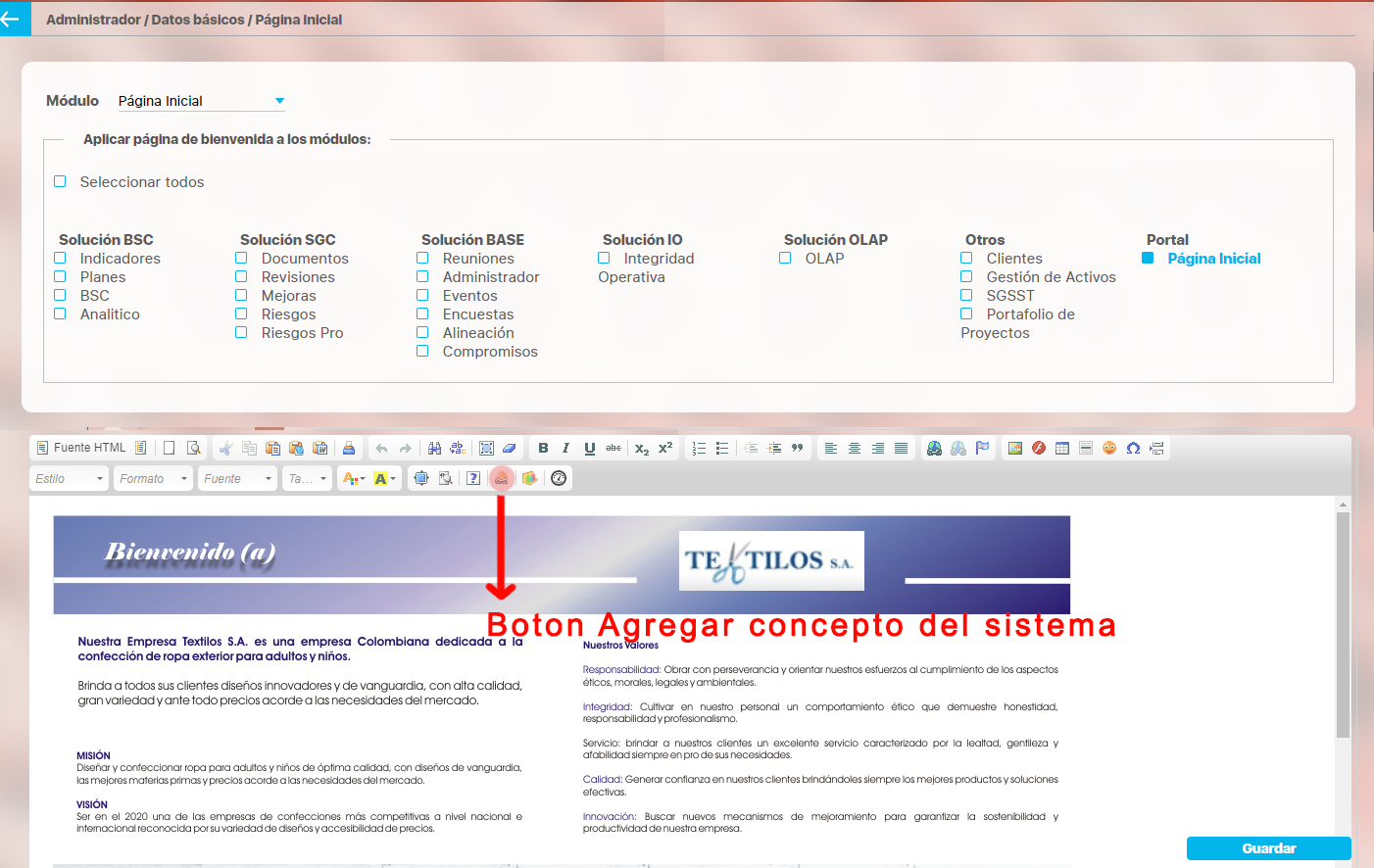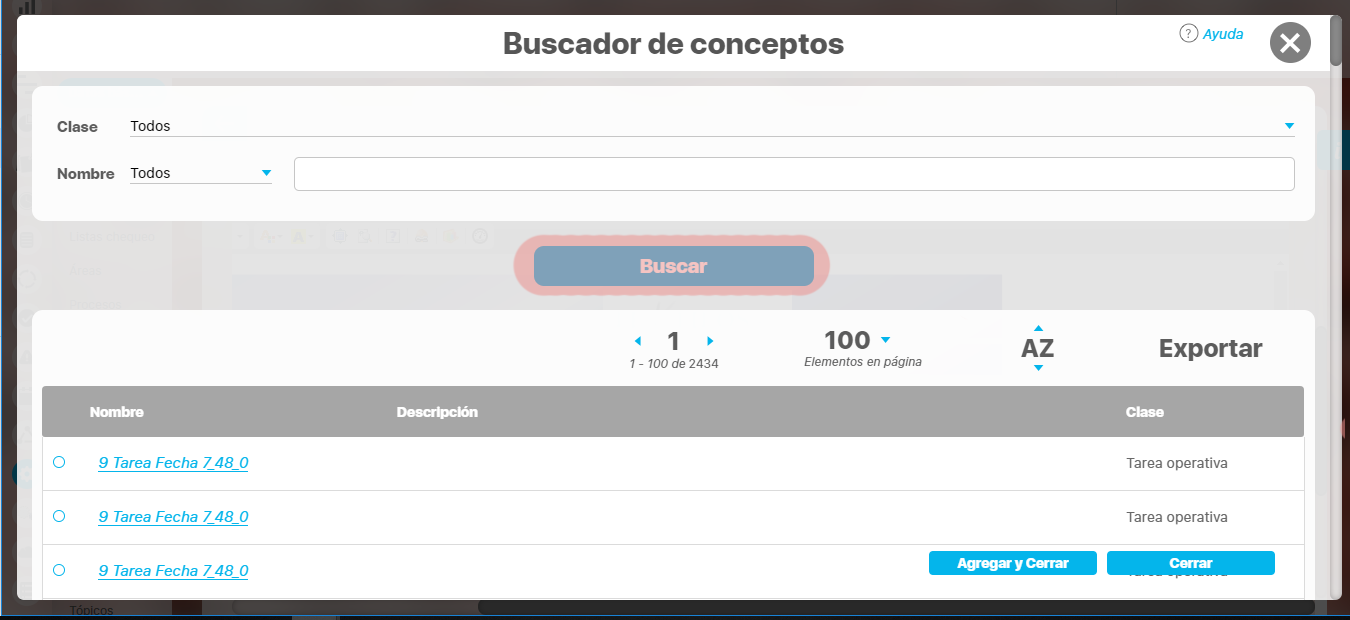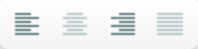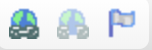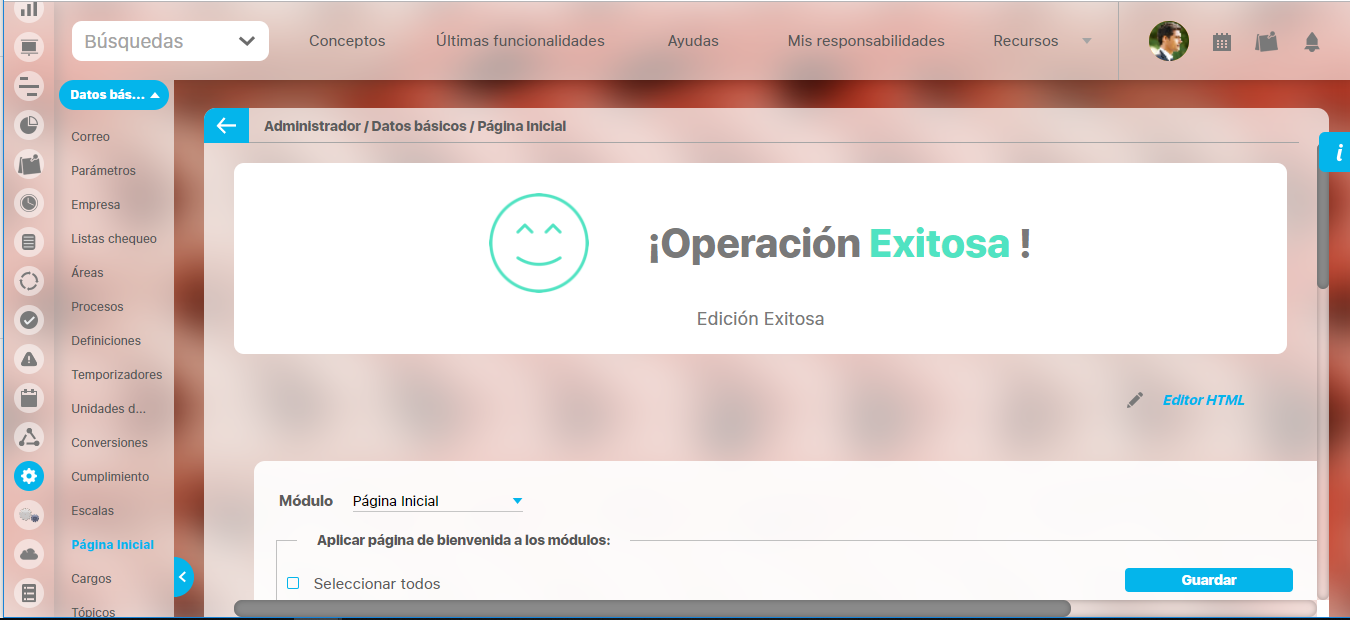Dentro del editor de creación de la página inicial, es posible agregar vínculos a distintos conceptos presentes en la suite.
Existen dos formas para agregar un vínculo que lleve a un concepto; para poder crear los vínculos, las acciones a seguir serán las siguientes:
Ubicado en el editor escriba el texto al que desea agregar el vínculo; una vez escrito el texto, éste debe ser seleccionado y posteriormente hacer clic en el icono correspondiente a la opción "Concepto del sistema", que se encuentra ubicado en la parte inferior derecha de la barra de herramientas del editor.
Nota
Los vínculos que han sido creados en las diferentes categorías pueden ser editados o eliminados, para ello el usuario debe hacer clic sobre éstos desde la pantalla de edición.
Recuerde que otra forma de agregar vínculos al portal es haciendo clic en el botón "Concepto del sistema" sin seleccionar ningún texto. Seleccionar un concepto en el buscador y hacer clic en el botón agregar y cerrar, el editor mostrará el nombre del concepto seleccionado, ya que dentro del editor no había texto seleccionado.
Nota
Al hacer doble clic sobre un vínculo a un objeto de SVE que fue creado después de la versión 6.0.14, se mostrará a que objeto de SVE esta llamando. Para vínculos creados antes de esta versión no se mostrará el objeto referenciado, estos se pueden modificar o eliminar como se describió anteriormente.
Una vez presionado el botón "Concepto del sistema", se mostrará el buscador de conceptos emergente; en él, la búsqueda podrá realizarse filtrando por clase y por nombre, los resultados se mostrarán en la parte inferior de éste.
De la lista de resultados en el buscador el usuario podrá seleccionar un concepto para que se genere el vínculo que se añadirá al portal; una vez seleccionado el vínculo se debe hacer clic en agregar y cerrar, el editor agregará automáticamente el vínculo al texto seleccionado.
Listado de conceptos que se permiten agregar
Acta de sesión de reunión
Actividad de proceso
Área organizativa
Auditoría de calidad
BSC
Búsquedas
Compromiso
Cubo OLAP
Definición
Documento de calidad
Equipo
Escenario operativo
Flujo de documento
Iniciativa estratégica
Mejora
Objetivo estratégico
Objetivos de proceso
Perspectivas
Plan de acción
Presentaciones
Proceso
Programa de auditorías
Puesto de trabajo
Registro de calidad
Reportes
Reportes de BSC
Reportes de Documentos
Reportes de Indicadores
Reportes de IO
Reportes de Mejoras
Reportes de Reuniones
Reportes de Riesgos
Reportes OLAP
Reunión
Revisión gerencial
Riesgo
Ronda operativa
Tabla de tiempos de retención
Tarea operativa
Tópico de documentación
Usuario
Variable
El editor provee diversas herramientas para permitir crear una página de bienvenida totalmente personalizada; dichas herramientas se encuentran ubicadas en la parte superior del área editable. Dentro de la barra de herramientas encontrará las siguientes opciones:
Fuente Html: Mediante esta opción es posible modificar directamente el código HTML de lo que se ha creado en la página. Se recomienda solo para usuarios expertos.
Editor Html: Esta opción permite trabajar directamente en un nuevo código HTML. Se puede importar código de otras aplicaciones. Se recomienda solo para usuarios expertos.
Cuando decide utilizar esta opción, debe comprender que asumirá la responsabilidad por el código, seguridad y contenido de la página ya que está generando código independiente a la Suite.
Plantillas: Esta opción ofrece alternativas que pueden servir como muestra base para la configuración de la Página Inicial, compartiendo elementos comunes (patrón). Al diseñar la página inicial, la plantilla puede facilitar la distribución de conceptos, títulos, imágenes y diagramas.
Nueva página: Mediante esta opción dará inicio a la creación de una nueva página totalmente en blanco.
Vista previa: Mediante esta opción podrá ir visualizando la apariencia de la página a medida que avanza en su proceso de creación.
Herramientas de copiado y pegado: Mediante estas funcionalidades es posible cortar, copiar y pegar elementos desde otros lugares, directamente al área de trabajo.
Imprimir: Mediante esta funcionalidad es posible imprimir en una hoja lo generado en la página en la cual se está trabajando.
Deshacer – Rehacer: Mediante estas funcionalidades es posible Deshacer o Rehacer los cambios realizados.
Buscar y Reemplazar: Mediante estas funcionalidades es posible Buscar un texto dentro de los contenidos y reemplazarlo por otro.
Seleccionar todo: Mediante esta funcionalidad es posible seleccionar todo el contenido de la página para aplicarle algún tipo de cambio en particular.
Eliminar formato: Mediante esta funcionalidad es posible suprimir las características agregadas a algún elemento en particular dejándolo en su estado original. Ej: Suprimir estilo de negrilla en un título.
Herramientas de edición de texto: Mediante estas funcionalidades es posible agregar características propias de los textos como negrilla, cursiva, subrayados o tachados de las mismas.
Subíndice – Superíndice: Mediante estas funcionalidades es posible agregar un subíndice o un superíndice de acuerdo a la necesidad.
Numeración – Viñetas: Mediante estas funcionalidades es posible incluir una numeración o unas viñetas a una lista numerada.
Herramientas de Sangría: Mediante estas funcionalidades es posible disminuir o aumentar sangría en los textos seleccionados así como incluir un elemento de cita.
Herramientas de alineación: Mediante estas funcionalidades es posible aplicar los diversos estilos de alineación a los textos seleccionados.
Herramientas de hiper-vinculación: Mediante estas funcionalidades es posible vincular un elemento de texto a una URL previamente definida o destino, brindando la oportunidad de realizar enlaces con otras páginas.
Herramientas multimedia: Mediante estas funcionalidades es posible insertar elementos gráficos como imágenes, películas flash, tablas, líneas, íconos de emoción, caracteres especiales o salto de página, constituyéndose en herramientas que le darán una apariencia visual atractiva y a la medida del usuario gracias a la libre manipulación de los mismos elementos.
Herramientas de Estilos: Mediante estas funcionalidades es posible aplicar estilos determinados a los contenidos deseados tales como: Tipo de fuente, tamaño, color de texto, color de fondo.
Herramientas de Presentación: Mediante estas funcionalidades es posible visualizar los contenidos deseados en modo Maximizado o en Bloques; además, permite conocer más acerca del editor y agregar Conceptos del sistema.
Adicional a esto, se tienen varias opciones para personalizar la aplicación a la organización, como:
Una página de bienvenida compartida para todos los módulos.
Varias páginas compartidas entre varios módulos.
Una página por cada módulo.
Haga clic en Guardar.
Una vez finalizado el proceso el portal quedará configurado de la forma que el usuario realizó el proceso en el editor.